打开快捷指令软件
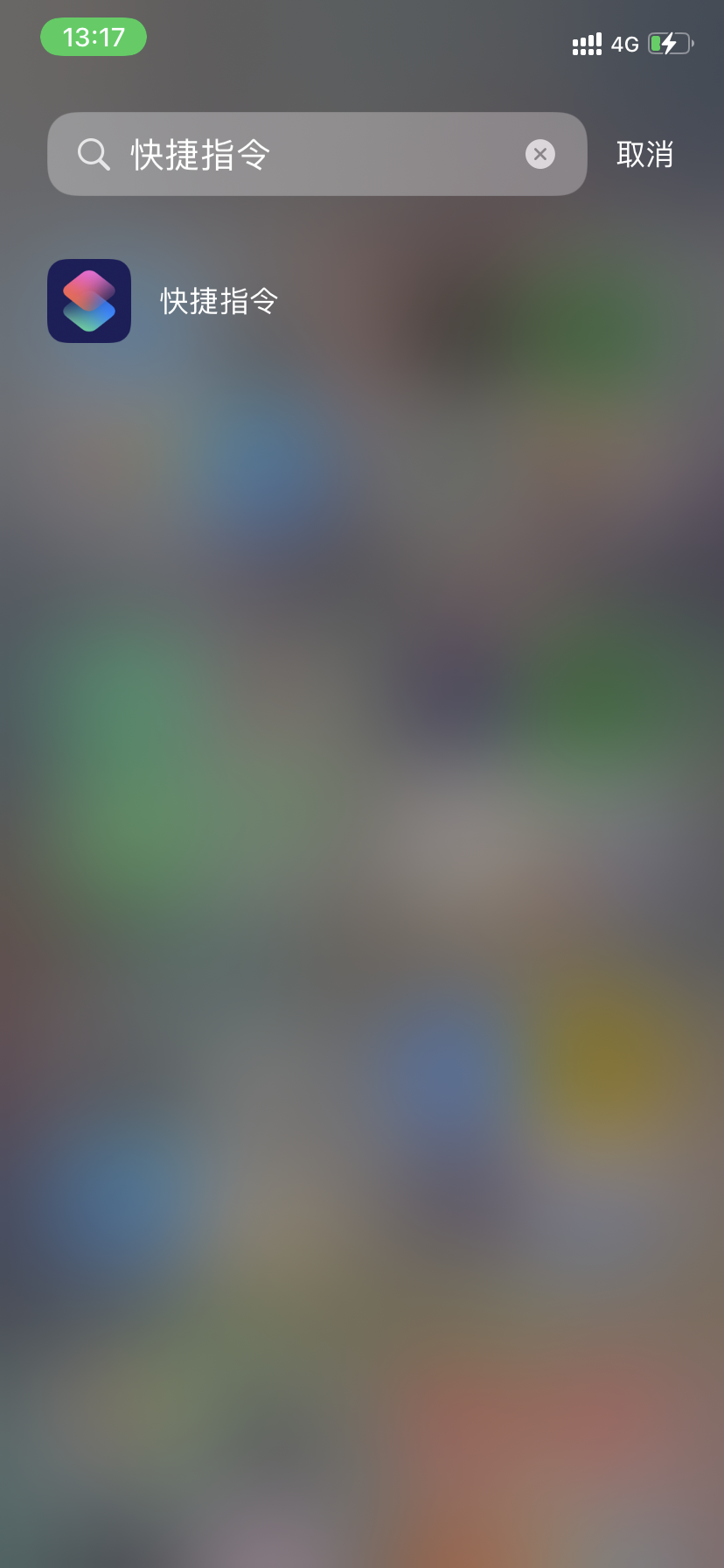
点击右上角+号,添加一个快捷指令
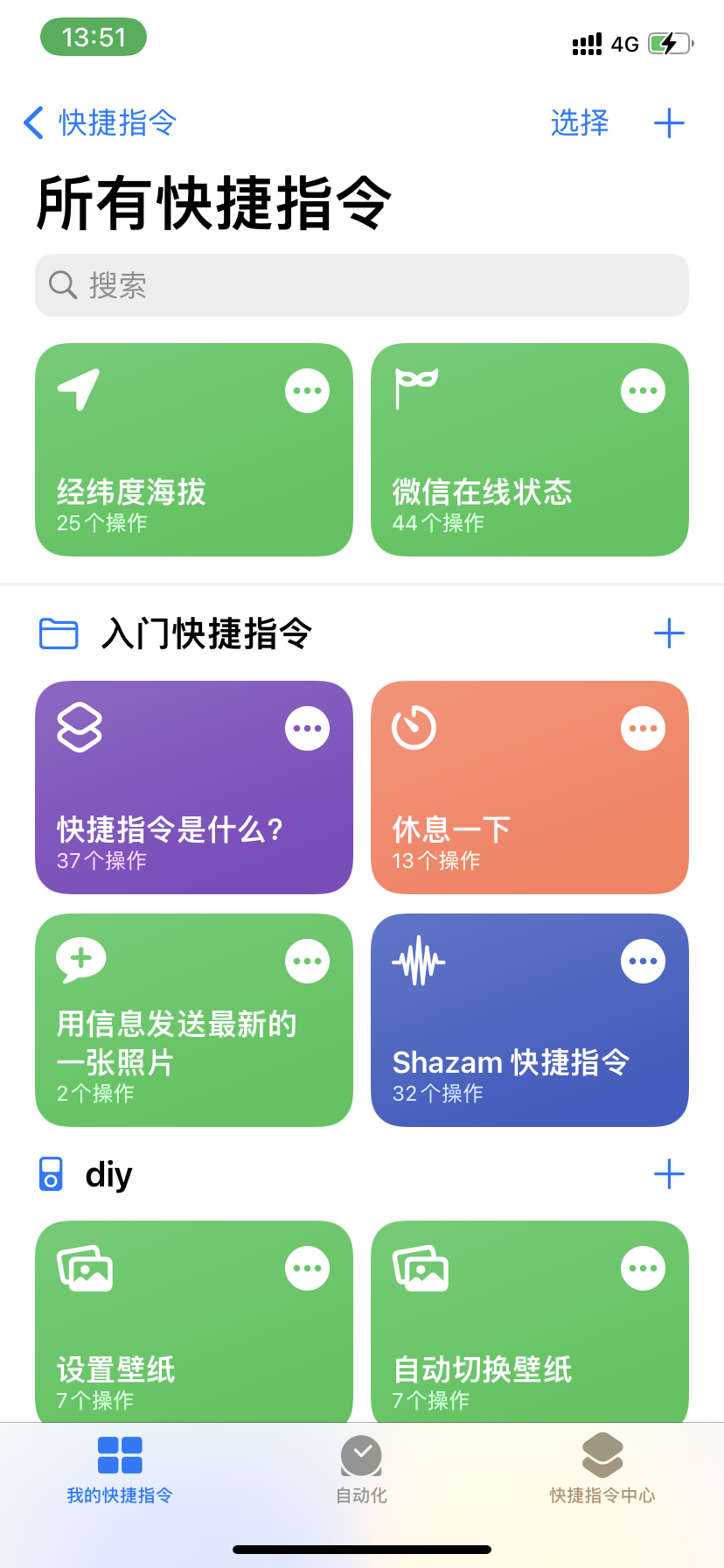
可以给这个快捷指令设置一个名称
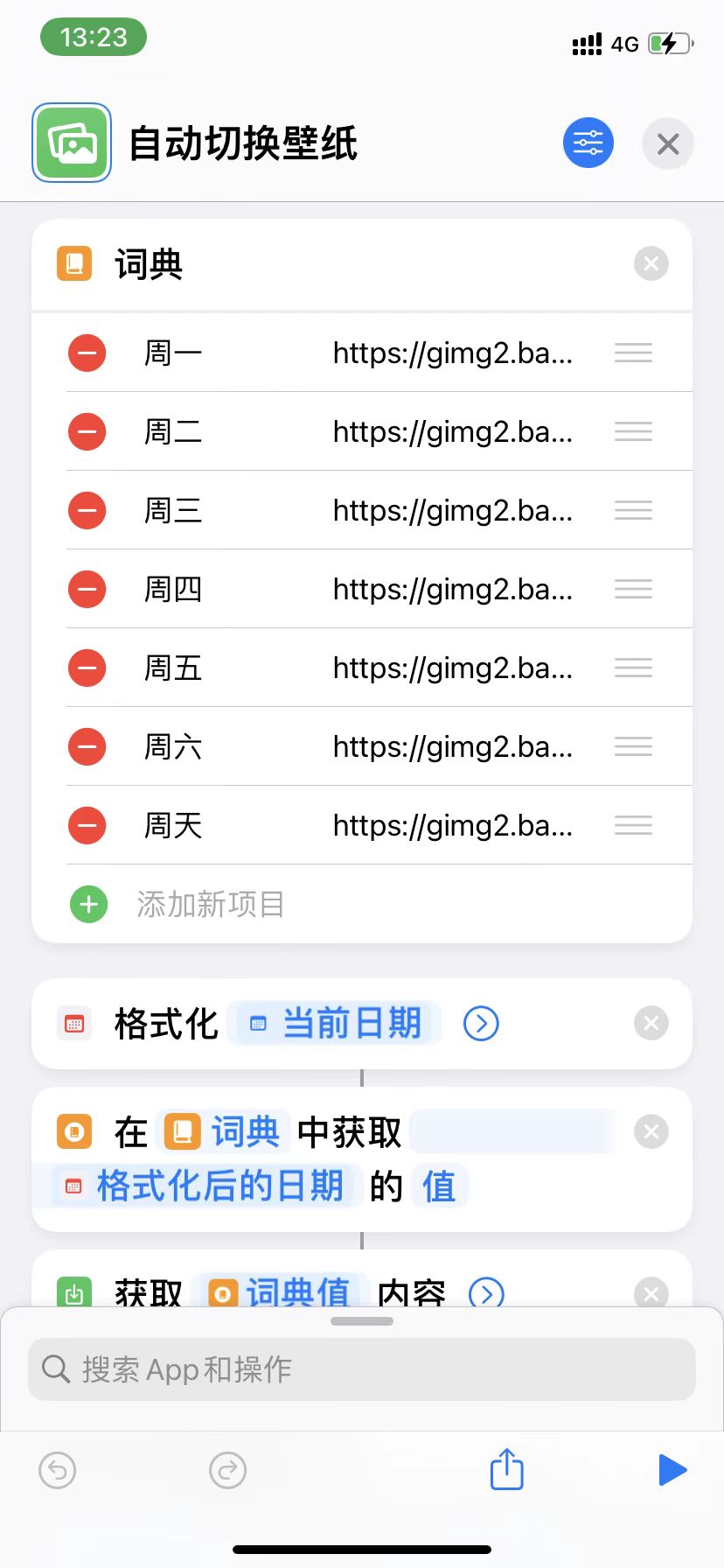
点击添加操作,快捷指令这里可以添加很多操作,咱们这里的目的是自动切换壁纸,那么就有个问题,你是想什么时候切换什么壁纸?比如笔者这里就是每天早上切换一个壁纸,以星期为单位重复。
那么在这里添加一个词典,词典里面的数据可是是key-value的键值对,key咱们写成周一到周天,value就是壁纸图片对应的网络地址,词典里面就有7个键值对,分别对应你每天需要切换的壁纸了。
添加一个格式化日期,日期对象选择当前日期,点击右侧的小箭头可以展开,因为日期格式有很多种,不同场景可以使用不同的时间戳,这里选择自定,里面格式选择EEE(这里记录一下日期格式化EEE的结果是周一到周天,EEEE的结果是星期一到星期天)。因为我们定义的词典中的key是周一到周天,所以这里将日期格式化成我们的key的形式,这样后面就可以通过这个结果来获取到词典中的value值。
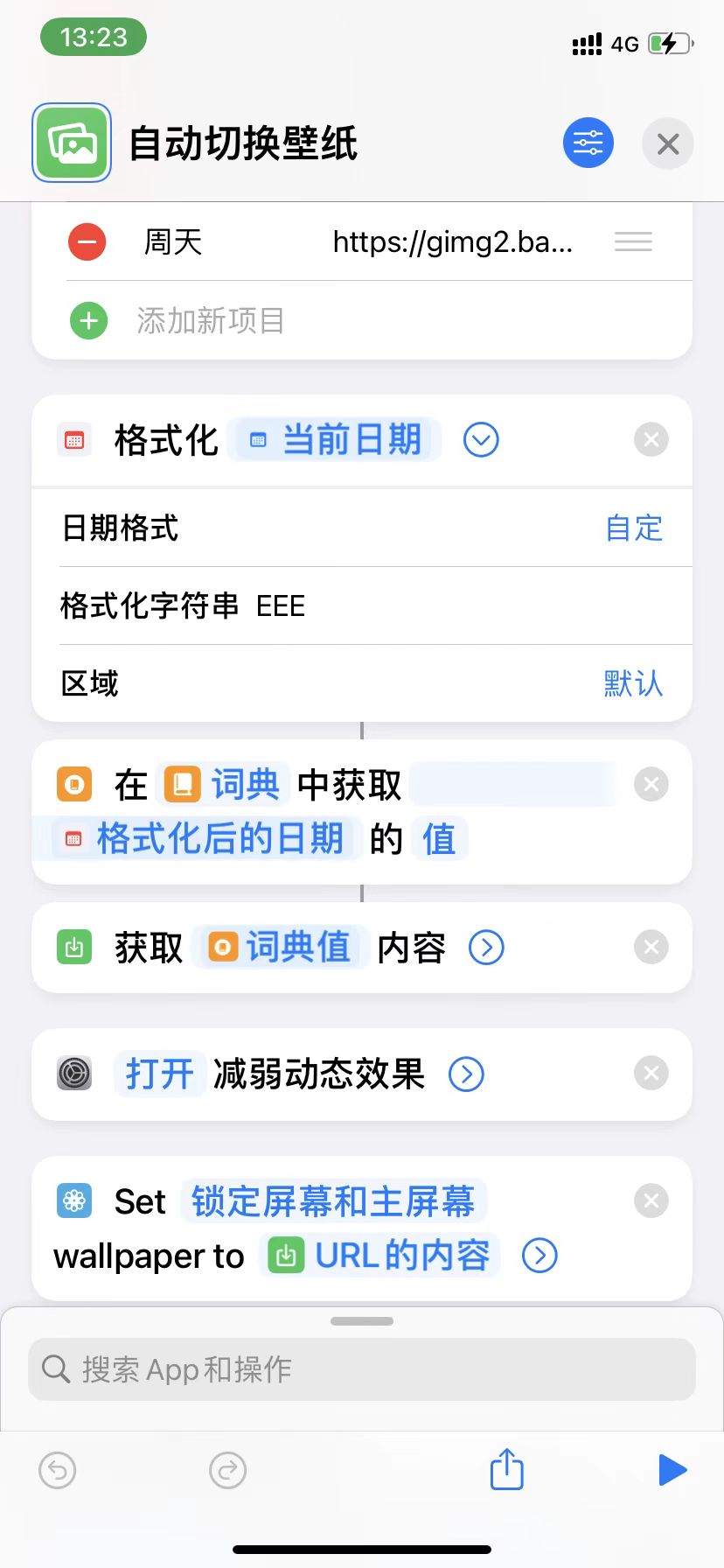
添加一个在词典中获取,词典选择上文中创建的词典,获取key选择上文中格式化后的日期,这里就可以获取到对应key的value,也就是词典中定义的壁纸图片的地址。
添加一个获取URL的内容,URL选择上文中的词典值。
添加一个打开减弱动态效果。
添加一个设置壁纸,笔者这里同时设置锁屏和主屏幕,内容是上文中获取URL的内容,也就是那个网络图片。展开右边的小箭头,把显示预览关掉,如果不关,每次执行时就会提示你是否设置,这样的话不就是半自动了嘛。
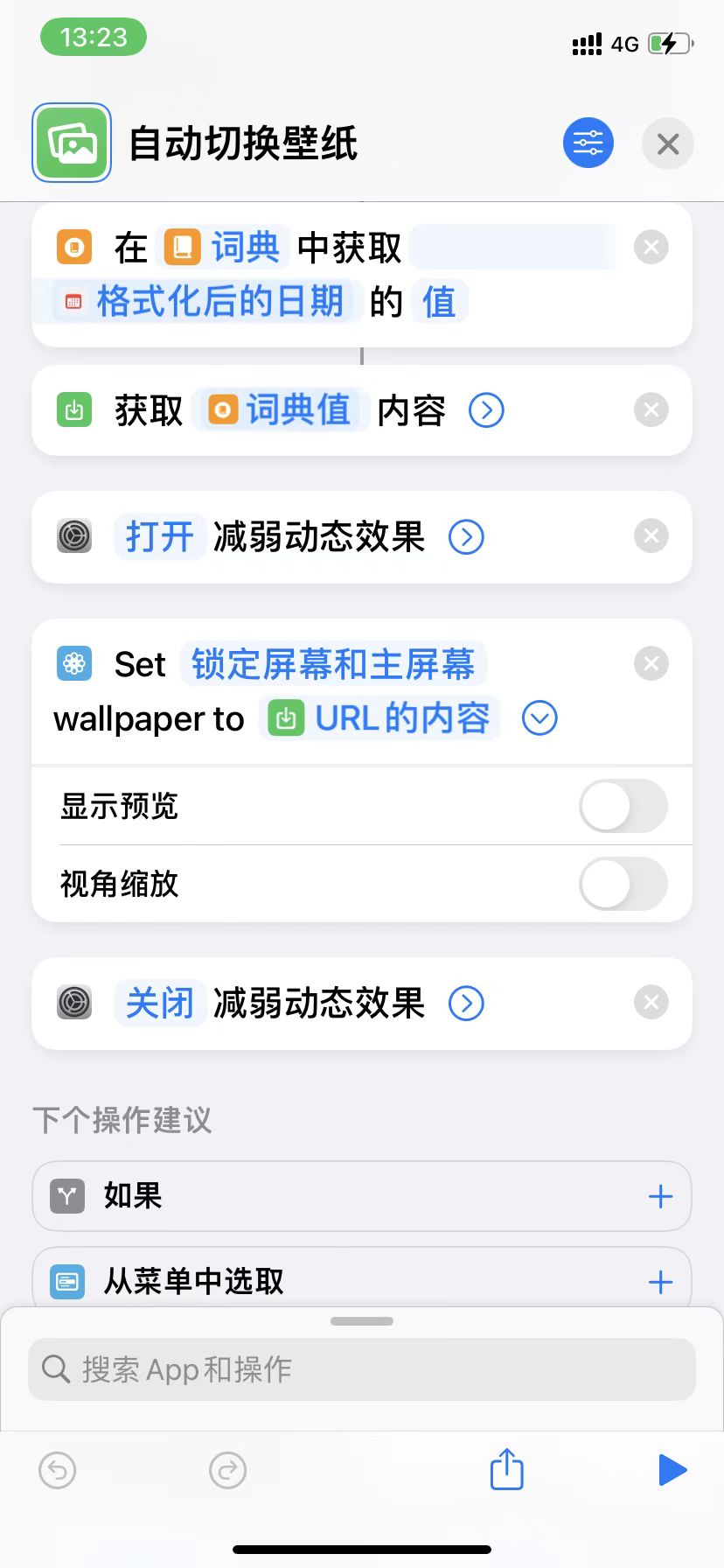
添加一个关闭减弱动态效果。
本来可以不需要减弱动态效果的,但是如果不加这个,在设置壁纸时,会默认放大一下这个壁纸图片,iPhone会动态的修改这个图片的尺寸,但是我们不需要这样做,所以需要加上这个操作。
添加完成后可以添加右下角的箭头执行这个指令,今天是周三,当执行完成后笔者的手机壁纸就变成了词典中周三对应的图片。

退出后你也可以直接在快捷指令列表点击这个指令执行。
当然这样做只是把这个指令放在这里了,还没有达到自动切换壁纸的效果,选择自动化,点击右上角的+号,创建个人自动化,这里可以让你的指令自动执行,这里列出的就是条件,也就是什么情况下你要执行你的指令。
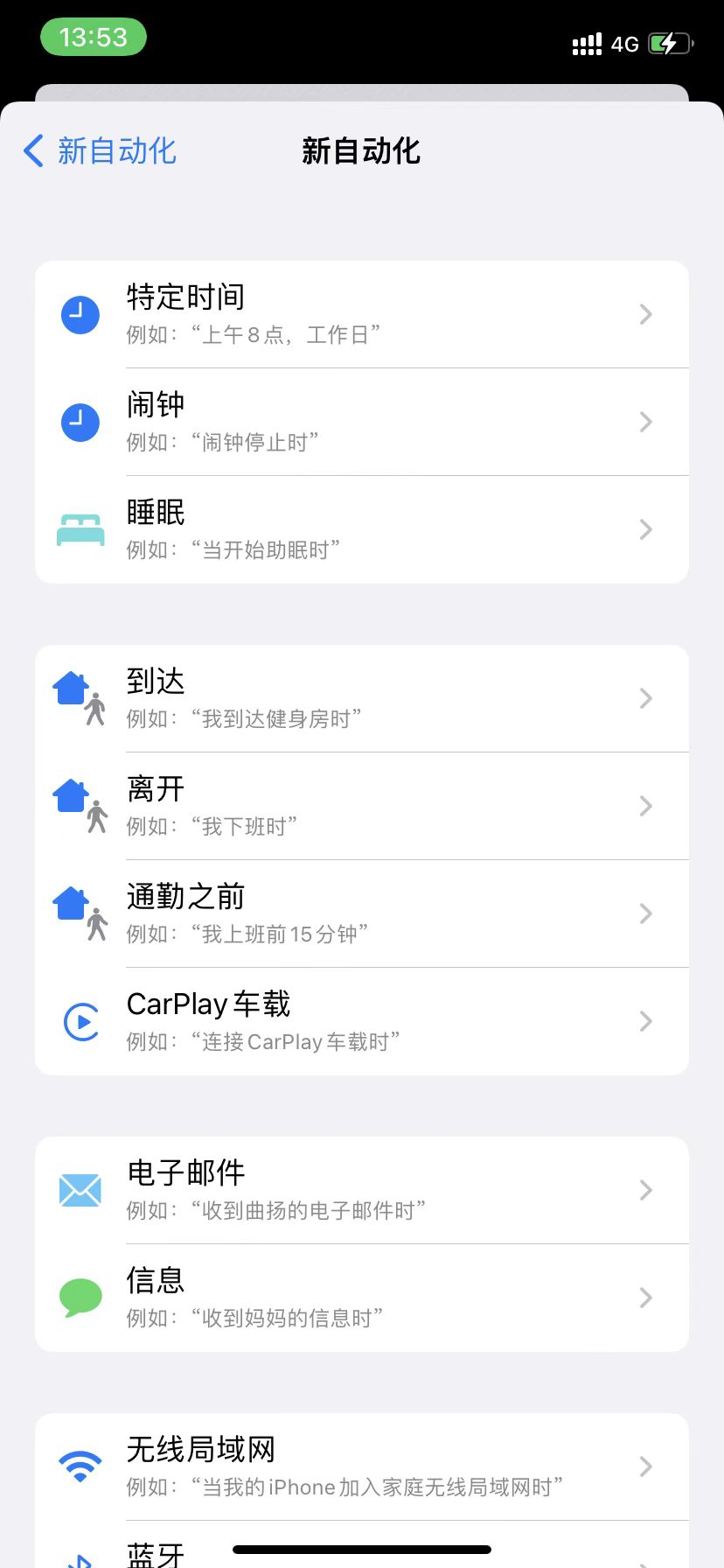
选择特定时间,笔者这里选择7:30,选择下一步。
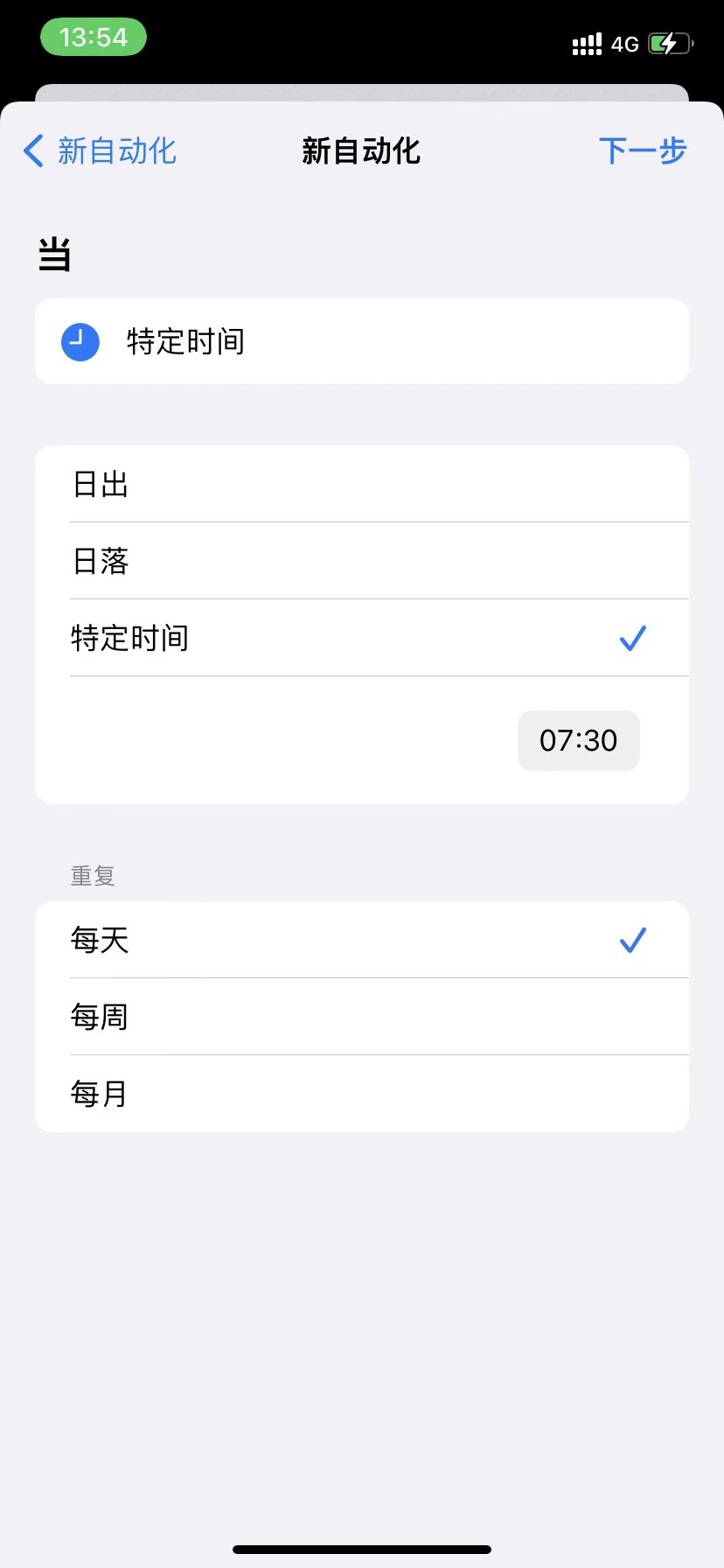
添加操作选择运行快捷指令,运行的快捷指令选择上文中创建的自动切换壁纸。
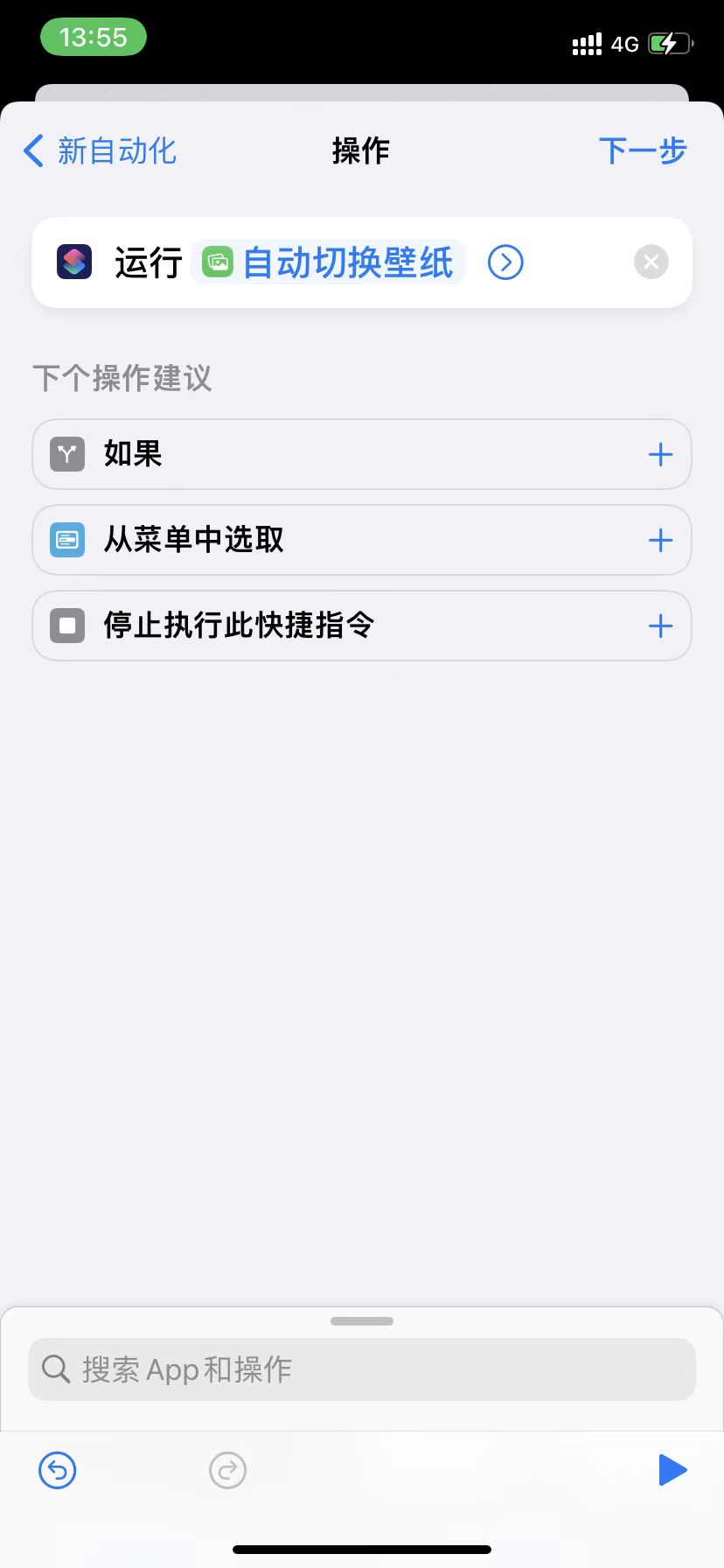
你可以点击右下角的箭头来执行这个自动化。
选择下一步,这里列出了你的自动化的一些选项,把运行前询问关掉,运行时通知也关掉,要不然每次运行还得提示一下。
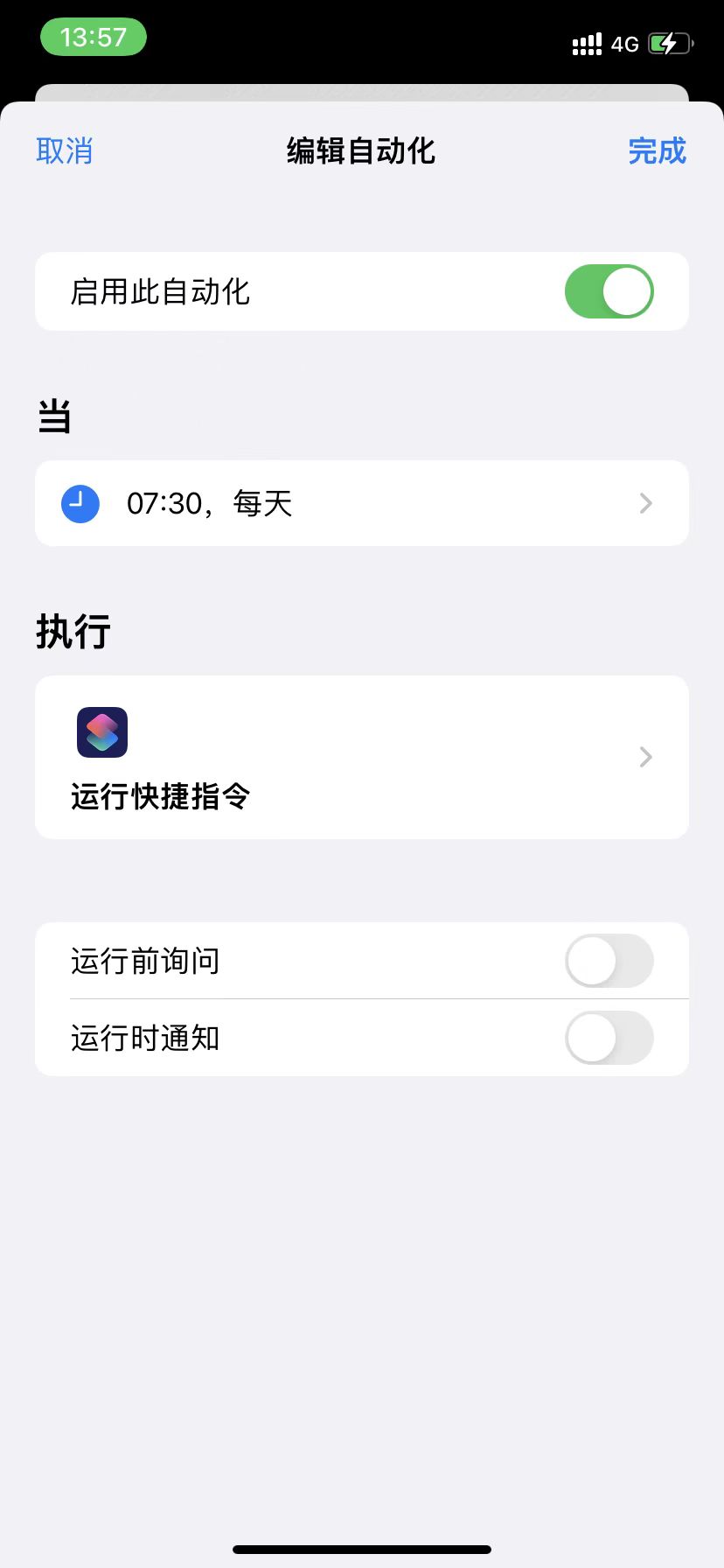
选择完成,可以在你的自动化列表中看到这个自动化。然后每天早上7:30你的手机就会执行这个自动化,继而执行自动切换壁纸的指令,在指令中判定today是周几,从而将壁纸设置为你在词典中的设置的图片。后面如果你想改哪天的壁纸,只需要在词典中将那个图片的地址换掉就可以了。







 这篇博客详细介绍了如何利用iPhone的快捷指令应用创建一个自动化流程,每天定时根据日期自动切换壁纸。用户需要先创建一个词典,键值对分别对应一周七天的壁纸图片URL,然后通过格式化日期、在词典中获取值、设置壁纸等步骤,最终实现自动化切换。通过设置自动化触发器,如特定时间(例如早上7:30),确保指令能按时执行,实现无打扰的壁纸更新。
这篇博客详细介绍了如何利用iPhone的快捷指令应用创建一个自动化流程,每天定时根据日期自动切换壁纸。用户需要先创建一个词典,键值对分别对应一周七天的壁纸图片URL,然后通过格式化日期、在词典中获取值、设置壁纸等步骤,最终实现自动化切换。通过设置自动化触发器,如特定时间(例如早上7:30),确保指令能按时执行,实现无打扰的壁纸更新。

















 被折叠的 条评论
为什么被折叠?
被折叠的 条评论
为什么被折叠?








